YouTubeが再生できない理由
YouTubeが再生できない場合には、いくつかの原因が考えられます。まず、最も一般的な要因はインターネット接続の問題です。接続が不安定であったり、速度が遅い場合、動画の読み込みができずに再生エラーが発生することがあります。
次に、ブラウザやアプリの不具合も大きな要因です。キャッシュが溜まっていたり、古いバージョンのブラウザやアプリを使用していると、正常に再生できないことがあります。最新のバージョンにアップデートし、キャッシュをクリアすることで改善されることが多いです。
さらに、デバイスの設定や更新も重要なポイントです。オペレーティングシステムやブラウザが最新でない場合、YouTubeが正常に動作しない可能性があります。また、ファイアウォールやセキュリティソフトが動画の再生を制限していることも考えられます。
これらの要因を確認し、問題を特定することで、YouTubeが再生できない状況を解消する手助けとなるでしょう。正しい対策を講じることで、快適に動画を楽しむことができます。
基本的なトラブルシューティング
YouTubeが再生できない場合、まずはインターネット接続を確認することが重要です。接続が不安定だと、動画が正常に再生されないことがあります。Wi-Fiルーターの状態を確認し、必要に応じて再起動を試みてください。
また、他のデバイスでインターネットが利用できるか確認することで、問題がデバイスに特有のものかどうかを判断できます。
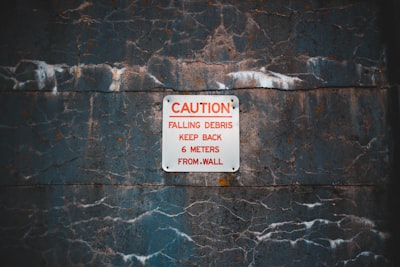
次に、ブラウザやアプリのキャッシュとクッキーを削除することをお勧めします。これにより、古いデータが原因で発生する問題を解消できます。ブラウザの場合、設定メニューから「履歴」や「プライバシー」セクションに進み、「キャッシュとクッキーを削除する」オプションを選択してください。
アプリの場合も同様の手順で、設定からアプリのデータをクリアすることが可能です。
最後に、ブラウザやアプリを再起動してみましょう。これにより、一時的な不具合が解消される場合があります。ブラウザの場合はタブをすべて閉じ、再度開くことで新しいセッションが開始されます。
アプリの場合は、完全に終了してから再起動することで、正常に動作することが期待できます。
これらの基本的なトラブルシューティング手順を試すことで、YouTubeが再生できない問題を解決できる可能性が高まります。問題が続く場合は、さらなる技術的なサポートを検討してください。
特定のデバイスでの対処法
YouTubeが再生できない場合、使用しているデバイスによって対処法が異なります。ここでは、スマートフォン、PC、そしてスマートテレビでの問題解決方法を紹介します。

まず、スマートフォンの設定を確認しましょう。アプリのキャッシュをクリアすることは、再生問題の解決に効果的です。設定メニューからアプリ情報にアクセスし、YouTubeアプリを選択します。
そこで「キャッシュをクリア」を選ぶことで、不要なデータを削除できます。また、アプリが最新のバージョンに更新されているかも確認してください。更新が必要な場合、アプリストアから手動でアップデートを行うことが重要です。
次に、PCでの再生問題についてです。ブラウザのキャッシュをクリアすることが、YouTubeが再生できない原因を解消する一助となります。設定メニューから履歴とキャッシュを削除してみましょう。
また、ブラウザの拡張機能が影響を及ぼすこともあるため、一時的に無効にして再生を試みることも有効です。さらに、JavaScriptが有効であることや、最新のブラウザを使用していることも確認してください。
最後に、スマートテレビでのトラブルシューティング方法です。まず、テレビのインターネット接続を確認します。Wi-Fiの接続状態が良好であることを確認し、必要に応じてルーターの再起動を行います。
アプリの再インストールも役立つ場合があります。アプリを削除し、再度インストールすることで、設定が初期化され、問題が解決することが期待できます。
以上の方法を試すことで、YouTubeが再生できない問題を解決できる可能性が高まります。デバイスごとの適切な対処法を実践して、快適な動画視聴を楽しんでください。
YouTubeのサポートページの活用
YouTubeを利用していると、時折「再生できない」という問題に直面することがあります。このような場合、まずはYouTubeの公式サポートページを活用して問題解決を図りましょう。
公式サポートへのアクセスは、YouTubeのウェブサイトの下部にある「ヘルプ」リンクから行えます。このページでは、さまざまなトピックに関する情報が提供されており、特に再生に関する問題についても詳細なガイドが掲載されています。
次に、FAQ(よくある質問)を利用することで、自己解決を試みるのも有効です。FAQセクションでは、ユーザーがよく抱える疑問や問題に対する解決策がまとめられています。
これにより、簡単な問題はすぐに解決できるかもしれません。
さらに、YouTubeのコミュニティフォーラムも活用する価値があります。このフォーラムでは、他のユーザーと情報を共有し合い、実際の経験に基づいた解決策を見つけることができます。
多くのユーザーが同じ問題に直面しているため、意外な解決方法が見つかることもあります。
以上のように、YouTubeのサポートページを利用することで、「再生できない」という問題に直面した際に、迅速かつ効果的に対処する手段を得ることができます。公式の情報や他のユーザーの経験を参考にすることで、問題を解決する手助けとなるでしょう。
再生できない場合の代替手段
YouTubeの動画が再生できないとき、ストレスを感じることがあります。しかし、他にも多くの選択肢があるため、安心してください。

まず、他の動画プラットフォームを利用することが一つの解決策です。多くのサイトでは様々なジャンルの動画が提供されています。特に教育的なコンテンツやエンターテイメント系の動画は他のプラットフォームでも豊富に揃っています。
次に、オフライン視聴の方法を考慮するのも良いアイデアです。一部のプラットフォームでは、動画をダウンロードしてオフラインで視聴する機能があります。これにより、インターネット接続が不安定な場所でも動画を楽しむことができます。
さらに、代替コンテンツを検索することも重要です。特定のテーマに興味がある場合、関連する動画や記事を見つけることで、新たな発見があるかもしれません。同じトピックに関する他のクリエイターの作品を探すのも一つの手です。
YouTubeが再生できない場合でも、他の動画プラットフォームの利用やオフライン視聴、代替コンテンツの検索を通じて、様々な方法で楽しむことができます。これらの代替手段を試して、視聴体験を充実させましょう。
まとめ
YouTubeが再生できないという問題は、さまざまな要因によって引き起こされることがあります。これまでの内容を振り返ると、主な原因としてインターネット接続の不具合、ブラウザのキャッシュやクッキーの影響、アプリの不具合などが挙げられました。
これらの要因を特定し、対処することが重要です。
問題解決のための次のステップとしては、まずインターネット接続を確認し、必要に応じて再起動してみることが推奨されます。また、ブラウザの場合はキャッシュやクッキーをクリアし、アプリを使用している場合は更新や再インストールを試みると良いでしょう。
これにより、再生できない問題が解決される可能性があります。
さらに、YouTubeの公式ヘルプセンターやフォーラムなど、他のリソースを活用することも有効です。これらの情報源では、ユーザー同士の経験や解決策が共有されており、より具体的な手助けが得られるかもしれません。
以上のポイントを踏まえ、YouTubeが再生できない問題に直面した際は、冷静に対処し、必要な手順を踏むことで解決に向けて進むことができます。

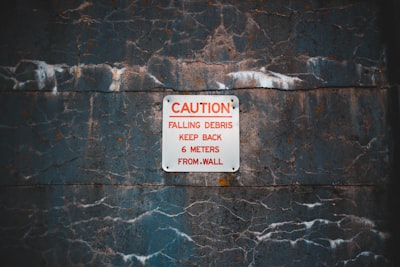





コメント